Word如何快速定位页面
摘要:1、将鼠标切换到“开始”选项卡,在“编辑”区域单击“查找”后面的下拉按钮,在弹出的菜单中选择“转到”命令。2、在弹出的对话框中单击“定位”选...
1、将鼠标切换到“开始”选项卡,在“编辑”区域单击“查找”后面的下拉按钮,在弹出的菜单中选择“转到”命令。
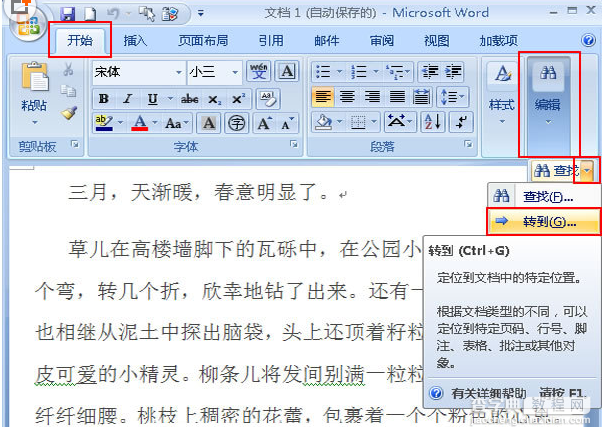 2、在弹出的对话框中单击“定位”选项卡,在左侧“定位目标”区域选择自己需要定位的目标,比如说第2页就选择“页”选项,然后在“输入页号”下面输入数字2,最后单击“定位”按钮。
2、在弹出的对话框中单击“定位”选项卡,在左侧“定位目标”区域选择自己需要定位的目标,比如说第2页就选择“页”选项,然后在“输入页号”下面输入数字2,最后单击“定位”按钮。
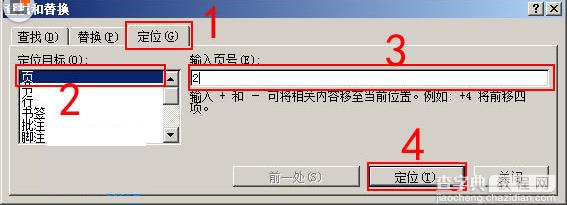 3、此时你会发现你的文档会快速的定位到你输入的页数上。
3、此时你会发现你的文档会快速的定位到你输入的页数上。
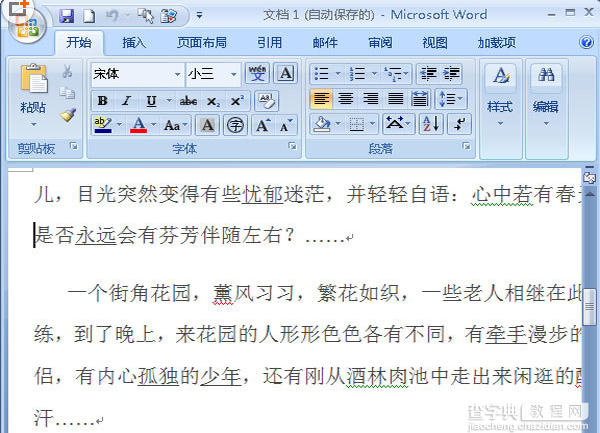
【Word如何快速定位页面】相关文章:
下一篇:
word安全模式如何解除
